EXCEL常用快捷键大全.docx
《EXCEL常用快捷键大全.docx》由会员分享,可在线阅读,更多相关《EXCEL常用快捷键大全.docx(13页珍藏版)》请在冰豆网上搜索。
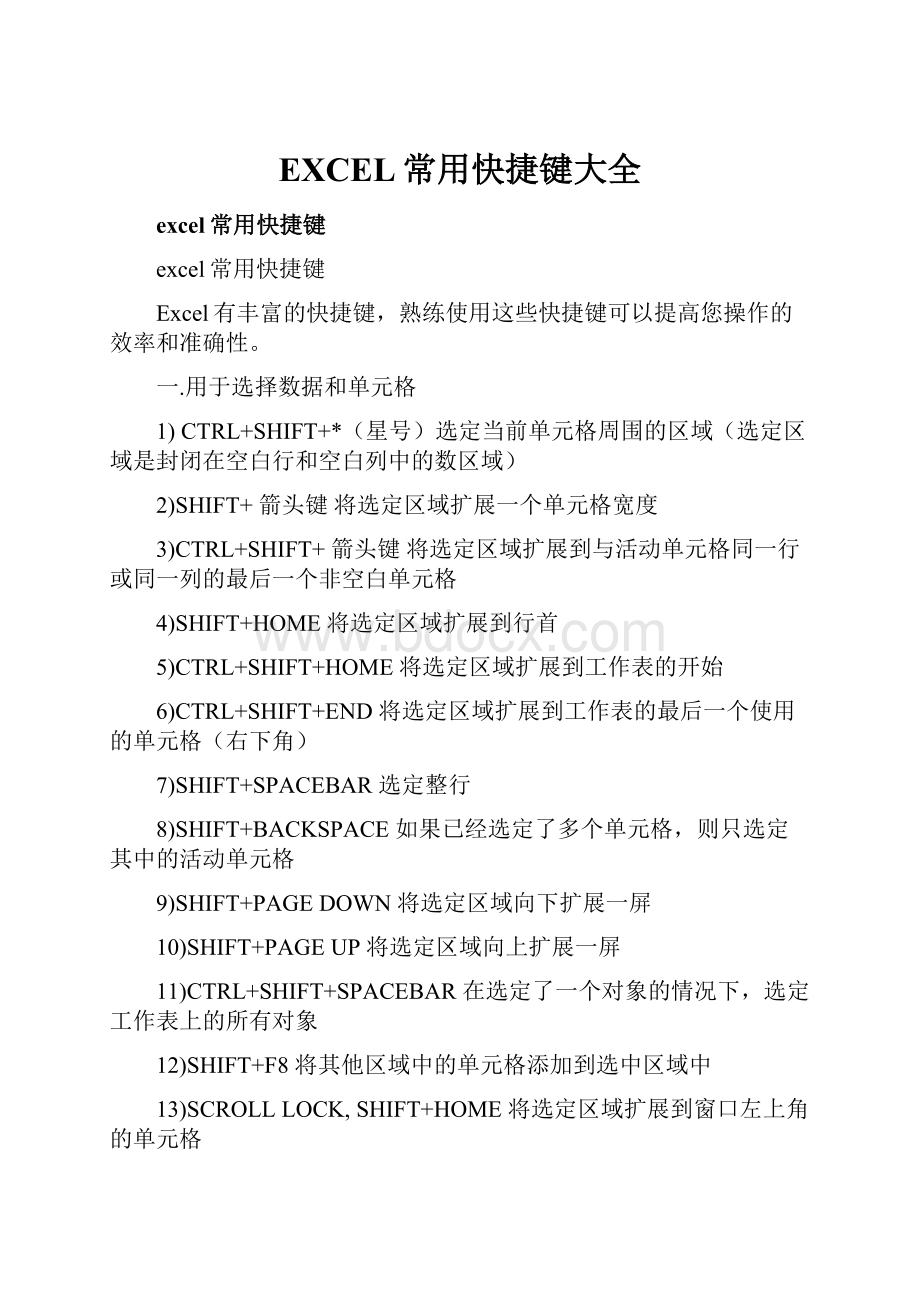
EXCEL常用快捷键大全
excel常用快捷键
excel常用快捷键
Excel有丰富的快捷键,熟练使用这些快捷键可以提高您操作的效率和准确性。
一.用于选择数据和单元格
1)CTRL+SHIFT+*(星号)选定当前单元格周围的区域(选定区域是封闭在空白行和空白列中的数区域)
2)SHIFT+箭头键将选定区域扩展一个单元格宽度
3)CTRL+SHIFT+箭头键将选定区域扩展到与活动单元格同一行或同一列的最后一个非空白单元格
4)SHIFT+HOME将选定区域扩展到行首
5)CTRL+SHIFT+HOME将选定区域扩展到工作表的开始
6)CTRL+SHIFT+END将选定区域扩展到工作表的最后一个使用的单元格(右下角)
7)SHIFT+SPACEBAR选定整行
8)SHIFT+BACKSPACE如果已经选定了多个单元格,则只选定其中的活动单元格
9)SHIFT+PAGEDOWN将选定区域向下扩展一屏
10)SHIFT+PAGEUP将选定区域向上扩展一屏
11)CTRL+SHIFT+SPACEBAR在选定了一个对象的情况下,选定工作表上的所有对象
12)SHIFT+F8将其他区域中的单元格添加到选中区域中
13)SCROLLLOCK,SHIFT+HOME将选定区域扩展到窗口左上角的单元格
14)SCROLLLOCK,SHIFT+END将选定区域扩展到窗口右下角的单元格
二.用于工作表
1)SHIFT+F11或ALT+SHIFT+F1插入新工作表
2)SHIFT+CTRL+PAGEDOWN选择工作簿中当前和下一个工作表
3)SHIFT+CTRL+PAGEUP选择工作簿中的当前工作簿或上一个工作簿
4)SHIFT+DELETE永久删除所选项,而不将它放到“回收站”中
三.用于输入数据
1)SHIFT+ENTER完成单元格输入并在选定区域中上移
2)SHIFT+TAB完成单元格输入并在选定区域中左移
3)SHIFT+F2编辑单元格批注
4)CTRL+SHIFT+F3由行或列标志创建名称
四.用于单元格或编辑栏中
1)CTRL+SHIFT+ENTER以数组公式形式输入公式
2)CTRL+SHIFT+A在公式中键入函数名之后,为该函数插入变量名和括号
3)SHIFT+F3将函数粘贴到公式中
4)SHIFT+F9计算活动工作表
5)CTRL+SHIFT+:
(冒号)输入时间
6)CTRL+SHIFT+"(双引号)将当前单元格上方单元格中数值复制到当前单元格或编辑栏
五.用于设置数据格式
1)CTRL+SHIFT+~应用“常规”数字格式
2)CTRL+SHIFT+$应用带两个小数位的“贷币”格式(负数出现在括号中)
3)CTRL+SHIFT+%应用不带小数位的“百分比”格式
4)CTRL+SHIFT+^应用带两个小数位的“科学记数”数字格式
5)CTRL+SHIFT+#应用年月日“日期”格式
6)CTRL+SHIFT+@应用小时和分钟“时间”格式,并标明上午或下午
7)CTRL+SHIFT+!
应用这样的数字格式:
具有千位分隔符且负数用负号(-)表示
8)CTRL+SHIFT+&应用外边框
9)CTRL+SHIFT+_删除外边框
10)CTRL+SHIFT+((左括号)取消隐藏行
11)CTRL+SHIFT+)(右括号)取消隐藏列
六.用于编辑数据和插入选中区域
1)CTRL+SHIFT+ENTER将公式作为数组公式输入
2)CTRL+SHIFT+A在公式中键入函数名之后,为该函数插入变量名和括号
3)CTRL+SHIFT+加号插入空白单元格
七.用于选中区域内移动
1)SHIFT+ENTER在选定区域内由下往上移动
2)SHIFT+TAB在选定区域内由右往左移动。
如果选定区域只有一列,则向上移动一个单元格
八..用于工作表或工作簿中移动和滚动
1)CTRL+SHIFT+F6或CTRL+SHIFT+TAB移动到前一工作簿或窗口
2)SHIFT+F6移动到被拆分的工作簿中的上一个窗格
3)SHIFT+F5显示“查找”对话框
4)SHIFT+F4重复上一次“查找”操作(等同于“查找下一个”)
九.用于选择含有特殊字符单元格
1)CTRL+SHIFT+*(星号)选中活动单元格周围的当前区域(当前区域是包含在空行和空列中的数据区域)
2)CTRL+SHIFT+O(字母O)选定所有带批注的单元格
3)CTRL+SHIFT+|选中列中不与该列内活动单元格的值相匹配的单元格。
必须选择起始于活动单元格的列。
4)CTRL+SHIFT+{(左大括号)选定当前选定区域中公式直接或间接引用的所有单元格
5)CTRL+SHIFT+}(右大括号)选定所有带有公式的单元格,这些公式直接或间接引用当前单元格
十.用于数据库和数据清单
1)SHIFT+TAB移动到记录中可编辑的上一字段
2)SHIFT+ENTER移动到上一记录的首字段
3)SHIFT+END将选定区域扩展到字段的末尾
4)SHIFT+HOME将选定区域扩展到字段的开头
左箭头键或右箭头键在字段内左移或右移一个字符
5)SHIFT+左箭头键选定左边的字符
6)SHIFT+右箭头键选定右边的字符
十一.用于菜单.工具栏和窗口
1)SHIFT+TAB(当激活了工具栏时)选择工具栏上的下一个或上一个按钮或菜单
2)CTRL+SHIFT+TAB(当激活了工具栏时)选择下一个或上一个工具栏
3)SHIFT+F10显示快捷菜单
4)ALT+SHIFT+TAB切换到上一个程序
5)SHIFT+F6移动到已拆分工作簿的上一窗格
6)CTRL+SHIFT+F6切换到上一个工作簿窗口
二、
Ctrl+Home快捷键强迫回到最前一个单元格
Ctrl+PgDn快捷键到下一个工作表
Ctrl+PgUP快捷键到上一个工作表。
按F4快捷键切换相对值为绝对值,若原公式为“=A1”,按第一次F4快捷键变为“=$A$1”,按第二次F4快捷键变为“=A$1”,按第三次F4快捷键变为“=$A1”。
Ctrl+9隐藏行
Ctrl+0隐藏列
Ctrl+Shift+9取消隐藏行
Ctrl+Shift+0取消隐藏列
Ctrl+End到区域的结束处
Ctrl+←↑→↓至连续区域的最←↑→↓一个单元格
Ctrl+N新增工作簿
Ctrl+O打开工作簿
Ctrl+S保存当前工作簿
Ctrl+P打印当前工作表
Ctrl+F查询
Ctrl+G定位
Ctrl+H替换
Ctrl+B黑体字
Ctrl+U下划线
Ctrl+I斜体字
Ctrl+Z撤消上一步
Ctrl+'复制上一单元格的内容<不含格式>
Ctrl+D复制上一单元格的内容<含格式>
Ctrl+A全选当前工作表
Ctrl+*全选当前工作区域
Ctrl+;插入当前日期
Ctrl+:
插入当前时间
Ctrl+F4关闭当前工作簿
Alt+F4关闭Excel
F2进入当前单元格编辑状态
Ctrl+W关闭当前窗口(同样适用于IE窗口)
CTRL+TABEXCEL活动窗口间切换
SHIFT+F2插入单元格批注
CTRL+R把左边的单元格复制过来
CTRL+"+"(数字键盘上的加号)插入单元格/行/列
CTRL+"-"(数字键盘上的减号)删除单元格/行/列
ALT+=,相当于输入SUM函数
CTRL+`(TAB键上面)公式与数值的切换。
CTRL+1,单元格格式设置。
CTRL+2,对字体的加粗与不加粗。
CTRL+3,字体设置成斜体。
ALT+Enter在单元格编辑状态,可强制换行
CTRL+D向下填充
CTRL+R向右填充
CTRL+H查找和替换
SHIFT+F11插入新工作表
SHIFT+箭头键将选定区域扩展一个单元格宽度
ctrl+`(1左边):
公式审核
ctrl++(数字键盘):
插入行列单元格
ctrl+-:
删除行列单元格
ctrl+F11:
插入宏表
Alt+E+V粘贴数值(强烈推荐使用)
三、想等到那种
F4:
重复上一步操作
F5:
定位
F11:
插入图表
Ctrl+F3:
定义名称
Ctrl+F9:
最小化窗口
Ctrl+F10:
最大化窗口
Ctrl+F11:
插入宏表
Shift+F2:
在选中单元格插入批注
Shift+F11:
插入工作表
CTRL+SHIFT+F3:
由行列标志创建名称
Ctrl+1:
打开单元格格式选项
Ctrl+2:
黑体
Ctrl+3:
斜体
Ctrl+4:
下画线
Ctrl+9:
隐藏一行单元格
Ctrl+0:
隐藏一列单元格
ALT+TAB:
在打开的窗口间切换
Ctrl+TAB:
在打开的工作簿间切换
Ctrl+END:
去到本工作表的最尾端
Ctrl+“-”:
删除单元格/行/列
Ctrl+Shift+“+”:
插入单元格/行/列
Ctrl+Shift+_:
删除选定单元格区域的边框
CTRL+左键单击所选单元格:
锁定单元格
Ctrl+滚动中键:
快速改变显示比例
Ctrl+D:
粘贴到下面单元格中。
ALT+=:
输入自动求和公式
Ctrl+Z:
撤消上一次操作
Ctrl+DELETE“删除插入点到行末的文本
Ctrl+~:
文本与公式互换
Ctrl+HOME:
回到A1
Ctrl+pagedown:
翻后一张工作表
Ctrl+pageup:
翻前一张工作表
Ctrl+ENTER:
在所选多个单元格输入同一数据
ALT+ENTER:
在同一单元格内转行
Ctrl+“:
”:
插入当前时间
=lower():
英文字母小写
=upper():
英文字母大写
=proper():
英文首字母大写
“i”+数字:
汉字数字
“I”+数字:
大写汉字数字
Ctrl+A:
全部选定
双击列右竖线:
将该列自动设置为合适列宽
Excel常用技巧九则
excel是我们大家常用的办公软件,笔者在使用过程中总结出了一些经验,现在写出来供大家参考。
1、不使用方向键也可上下左右移动所选定单元格
因工作需要,笔者在excel多个单元格中输入大量文本,大家都知道,在excel中,如果要选定已选定单元格右侧的单元格,可以按下方向键进行移动,可为了节省时间,让操作的速度更高,可以按下tab键,这样就可以快速选定已选定单元格右侧的单元格了,因为打字的时候两只手都在主键区上工作,如果要按方向键,则必须把右手腾出来,这样无疑会降低效率;
那么如果想选定已选定单元格左侧的单元格该怎么办呢?
笔者经过试验发现,可以同时按下“shift+tab”组合键,这样所选定的单元格就会左移了。
上面我们知道了快速向左和向右移动所选定单元格的方法,那向下选定单元格是按下“enter”键,相同的道理,如果想向上选定单元格就是同时按下组合键“shift+enter”了,怎么样,这样你在excel中输入大量文本速度就会快多了。
2、选中包含超链接的单元格
在excel中的一个单元格中输入一个电子信箱地址,默认状态下此单元格就会自动转化为超链接,用鼠标点击它就会打开超链接,这样一来,如何才能选中此单元格而不打开此超链接呢?
方法很简单,用鼠标点住此单元格持续几秒钟不放,就可以选中它了。
3、持续显示单元格内的公式
在excel中的单元格内任意输入一个公式,如=1+1,按下回车键,这时此单元格就会不再显示公式,而显示出计算结果2,可有的时候我们并不想马上看到结果,而是希望此单元格能继续显示出公式,如何解决这个问题呢?
方法很简单,在单元格内输入公式之后,依次点击菜单栏中的“工具”——“公式审核”——“公式审核模式”,这样就可以使公式继续保持原样;而如果想显示出公式计算结果时,可以再次点击“公式审核模式”即可。
4、快速计算出矩形对角线长度
已知矩形的长和宽,现要求计算它的对角线长度,用excel就可以快速计算出答案。
如何操作呢?
设矩形长为x,宽为y,对角线长度为z,那么,从这个公式可以看出,要求出z,有两个步骤。
一,算出x的平方值和y的平方值,并把它们相加;二,把第一步求出的值开方,所得出的数字就是z。
很明显,我们要使用到excel中的两个函数,一个是计算某个数值的平方,即对数字进行幂运算;二是计算数字的平方根。
下面介绍这两个数学函数的使用方法。
■返回给定数字的乘幂:
power
power函数可以对数字进行乘幂运算,它的语法是:
power(number,power)
其中number是底数,可以为任意实数。
power是指数,底数按该指数次幂乘方。
比如我们要求5的二次方,也就是平方,就可以在单元格内输入:
“=power(5,2)”,即可得出答案25。
■返回给定数字的正平方根:
sqrt
它的语法是:
sqrt(number)
其中number是要计算平方根的数。
比如我们要求出16的平方根,就可以在单元格中输入:
“=sqrt(16)”,即可得出答案4。
知道了这两个函数的用法,我们就可以轻松的得出z的值了。
先分别求出x和y的平方,然后把它们相加,再相加得出的值开方,就可以得出答案。
如果你还是觉得这样的速度慢,还有更好的方法。
下面介绍一个函数:
sumsq
■返回参数的平方和:
sumsq
最好的方法是只在一个单元格内输入函数,就可以求出最终的z值。
上面介绍过了返回参数的平方和的函数:
sumsq,假设x,y的值分别是3和4,在一个单元格内输入sumsq(3,4),然后按enter键,单元格内就会显示出数字25,这就是x和y值的平方和,我们要算出25这个数的正平方根,就需要另外一个函数:
sqrt,这样一来,函数sumsq成了函数sqrt的参数,这在excel里面叫做嵌套函数,即某个函数成为另一个函数的参数,要想在一个单元格内输入x和y的值,并求出z值,经过笔者试验,是完全可行的,因为这里使用了嵌套函数。
假设x和y值分别为3和4,在单元格中输入=sqrt(sumsq(3,4)),并按下回车键,就可以马上得到z值——5。
输入此嵌套函数后,sumsq函数的参数3和4外边的小括号会变成绿色,而sqrt函数的参数外边的括号的颜色则不发生变化,这表明软件已经读懂此嵌套函数的意思。
有兴趣的读者可以亲自试一下,在excel的任意一个单元格中,输入“=sqrt(sumsq(x,y))”,注意这里可以把x,y换成任意两个正数,然后按一下回车键,就会得出z值了。
另外说一下,excel可以支持多级嵌套函数。
5、让数值完全或部分替换公式
在一个单元格任意输入一个公式,如=1+1,再按回车键,此单元格的值就是自动计算出是2,能不能把这个公式删除掉,而永久转换成数值呢?
就以1+1这个公式为例,我来介绍一下如何用数值来永久性替换公式的方法:
先选中包含公式的单元格,然后点击“复制”,然后再点击“粘贴”,这时再点击右侧的箭头,再点击“只有值”,这样一来,单元格中的公式就永久性转化为数值了。
如果已经执行了上面的步骤,又想把数值变回公式,该怎么办呢?
方法很简单,点击“常用”工具栏上的“撤消”按钮就可以了。
有时候我们并不想把整个公式都转换为数值,而只是想把公式的一部分转换为数值,如何做呢?
先选中包含公式的单元格,然后在编辑栏中,选定要转换为数值的部分,然后按下f9,再按回车,这个部分就转换为了数值,而不再是公式了。
6、去除“最近使用过的工作簿”列表
在excel的“文件”菜单下,有几个最近编辑的工作簿,有时候我们不想让它显示出来,如何隐藏这些工作簿呢?
点击“工具”菜单中的“选项”,再弹出的对话框中点击“常规”选项卡,然后去除“最近使用的文件列表”前面的对勾。
如果想更改“文件”菜单下显示的最近使用的文件数目,可以先选中此复选框,然后在后面输入项数。
7、显示出包含公式的单元格
在一个excel工作表中,有大量数据,这些数据有的是直接输入的,而有的是用公式计算出来的。
现在想要把用公式计算出的数据的单元格显示出来。
方法:
先选中所有待选单元格,然后点击菜单“编辑”——“定位”,这时弹出“定位”对话框,点击“定位条件”,选中“公式”,再点击“确定”,这样一来,包含公式的单元格就会被显示出来。
8、简单方法移动复制工具栏按钮
根据工作需要,我们需要把一些自己最常用的工具栏按钮放在较为集中的地方,也就是移动工具栏按钮,这是非常容易实现的,要想移动工具栏按钮,可以在按下“alt”键的同时拖运工具栏按钮,把它移动到其它位置。
而如果想复制工具栏上的某一个按钮到工具栏的其它地方,可以在按下“atl+ctrl”组合键的同时拖动按钮到其它地方。
这里要注意的是,移动和复制工具栏按钮的时候,必须先按下“alt”和“alt+ctrl”组合键,然后再用鼠标进行拖动。
如果在复制了工具栏按钮后又不想要它了,怎么办呢?
方法很简单,只需要再次按下“alt+ctrl”组合键的同时,把不想要的按钮拖动到工具栏以外的区域即可。
9、用快捷键快速插入函数
在excel中,如果想插入函数,可以使用快捷键“shift+f3”,按下此组合键,就可以弹出“插入函数”对话框。
它的语法是:
sumsq(number1,number2,...)。
number1,number2等30个以内的数,用此函数可以求出它们的平方和,这样一来,只需输入x和y的值,就可以求出它们的平方和了,再用sqrt函数一计算,最后z值就可以求出。
2012-3-3下午16.:
04
电脑织机也定下来了,房子也差不多了,但钱还是没借到。
心里好乱。
将来会怎样。
。
。
。
。
。